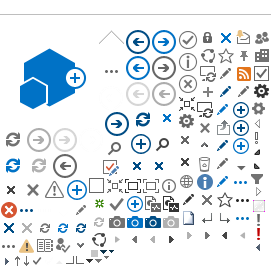Le Calculateur des frais successoraux est idéal pour les clients qui possèdent plusieurs types d'investissements et qui commencent à planifier leur succession. Qu'ils souhaitent laisser un héritage important à leurs héritiers ou faire un don substantiel à une cause importante, il est important de comprendre ce qui sera disponible à la fin de la journée. En utilisant cet outil, vous serez en mesure de montrer à vos clients ce que seront les impôts, les frais d'homologation et autres frais pour leur succession. Cela vous permet de mettre en place un plan pour couvrir ces dépenses, ce qui est souvent réalisé de manière idéale par des produits d'assurance-vie permanente.
Ce concept peut également aider les clients à prendre conscience de l'intérêt de travailler avec un conseiller, car vous pourrez mettre à jour leurs projections au fur et à mesure que leur situation de vie évolue.
Marché cible
- Retraités ou préretraités :
- Couple ou célibataire
- Investissements substantiels dans l'immobilier et/ou portefeuilles traditionnels
- Personnes ayant les souhaits suivants :
- Transférer leur patrimoine à leurs proches ou à des organismes caritatifs choisis
- Comprendre les obligations fiscales après leur décès
- Prévoir les frais de succession tels que les frais d'homologation et les frais administratifs.